Tuoterivit-välilehti
Tuotteet-välilehdellä voidaan lisätä laskulle tuotteita. Jos avattuna on aiemmin luotu tapahtuma, jolle on jo lisätty tuotteita, niiden tiedot näytetään välilehdellä. Tuotteiden määrä näkyy Tuotteet-otsakkeen vieressä.
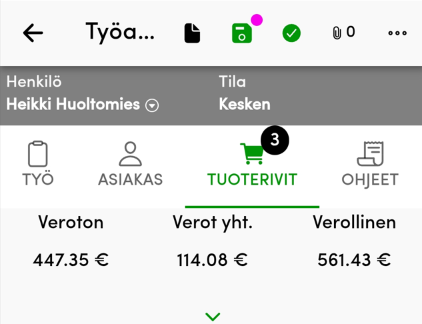
Tuoterivin lisääminen
Uusi tuoterivi lisätään napsauttamalla Luo-painiketta.

Tuote voidaan lisätä tapahtumalle usealla eri tavalla.
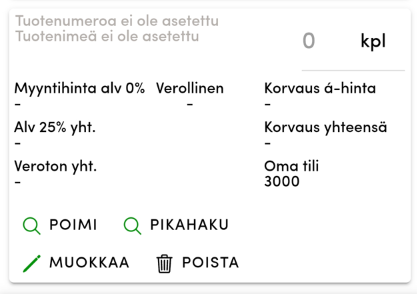
Käsin tuotteen tietojen syöttäminen: Tuote lisätään manuaalisesti napsauttamalla Muokkaa ja täyttämällä tuotteen tiedot avautuvassa ikkunassa. Tietojen syöttämisen jälkeen napsauta VALMIS.
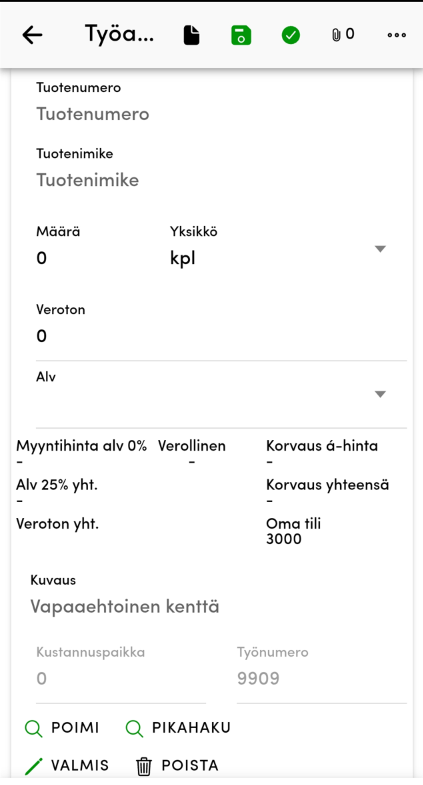
Pikahaku: Jos organisaation tuoterekisteristä löytyy lisättävä tuote ja tuotenumero on tiedossa, se voidaan lisätä suoraan napsauttamalla Pikahaku-painiketta. Anna tuotenumero ja napsauta HAE, niin tuote lisätään tapahtumalle.
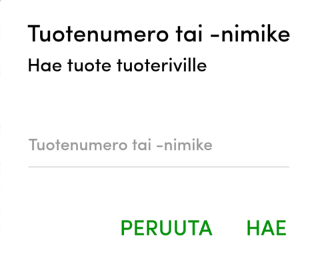
POIMI-painikkeella voidaan avata tuoterekisterin hakuikkuna, jolloin voidaan hakea tuotteita koko oman organisaation tuoterekisteristä. Haku voidaan tehdä syöttämällä hakukenttään tuotteen numero, nimi tai osan siitä.
Hakua voi rajata tuoteryhmän mukaan napsauttamalla Suodata-painiketta ja valitsemalla halutun tuoteryhmän.
Oletuksena hakuun sisältyvät kaikki tuoteryhmät, ja tuoteryhmiä voi hakea myös nimellä. Rullaamalla alaspäin saat lisää näkyville napsauttamalla LATAA LISÄÄ. Käytettävä tuoteryhmä valitaan napsauttamalla tuoteryhmää jolloin haku rajataan vain sen tuoteryhmän tuotteisiin.
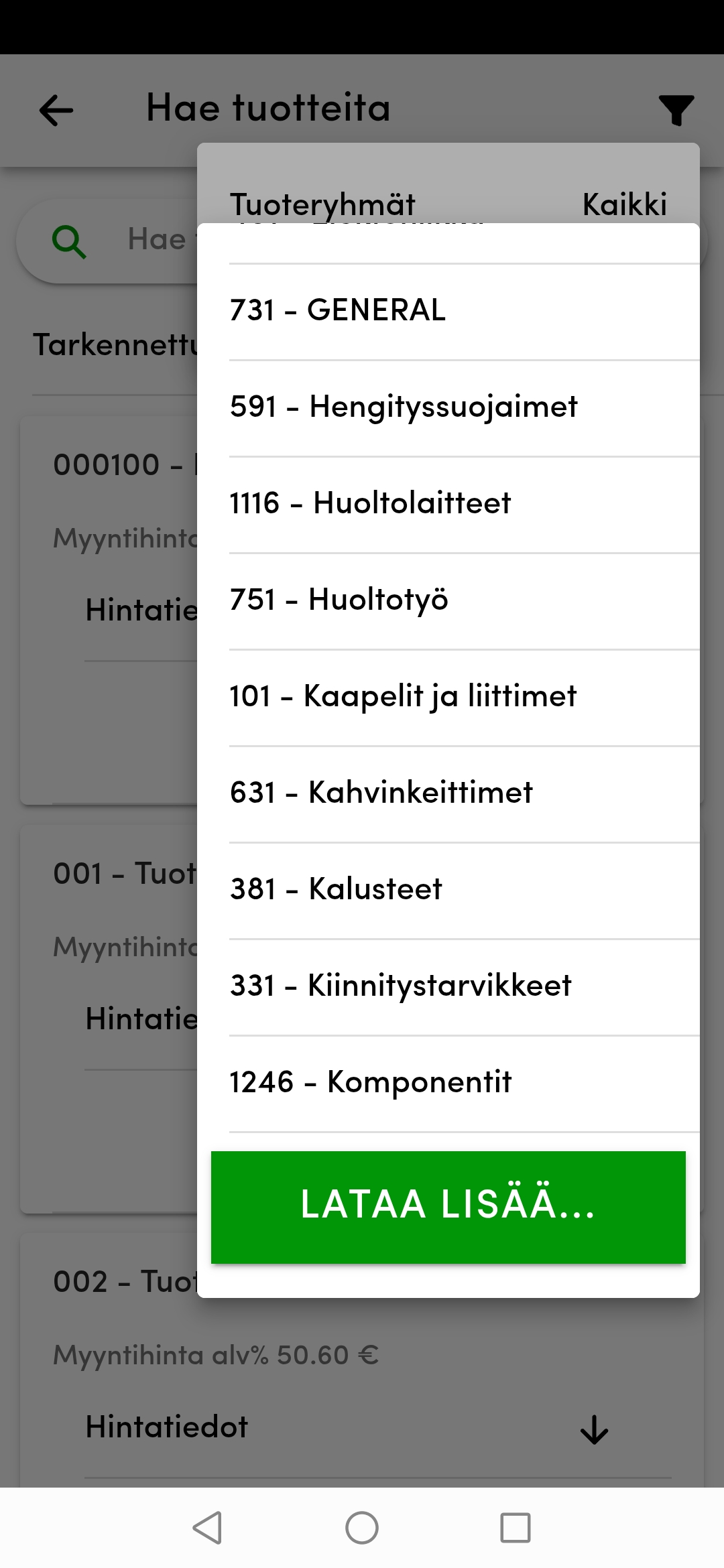
Tuotteen tietojen tarkastelu ja muokkaus
Tuotteen hintatiedot näkyvät tuotteiden Etsi-näkymässä napsauttamalla nuolipainiketta. Näytettävät hintatiedot riippuvat organisaation ylläpitäjän myöntämistä oikeuksista. Alla olevassa esimerkissä on näkyvillä kaikki tuotteen hintatiedot.
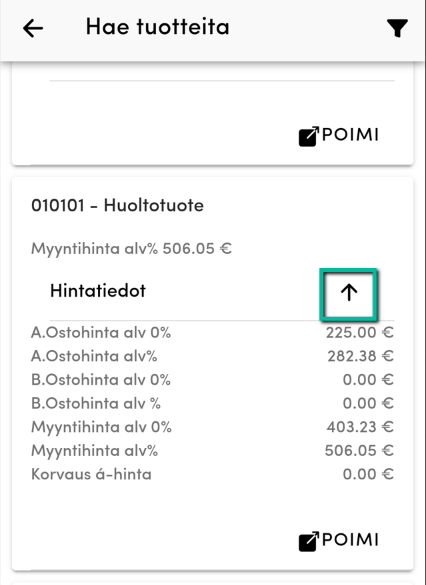
Tuote lisätään laskutustapahtumalle napsauttamalla Poimi-painiketta. Oletuksena lisättävä kappalemäärä on 1, määrän voi muuttaa napsauttamalla kenttää.
Mikäli tuotteelle on määritetty työntekijälle maksettava korvaus, tieto näkyy Korvaus à-hinta -kentässä.
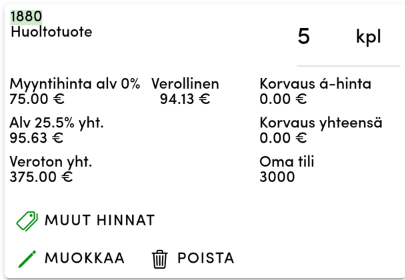
Tuoterivin tietoja voi muokata napsauttamalla Muokkaa-painiketta.
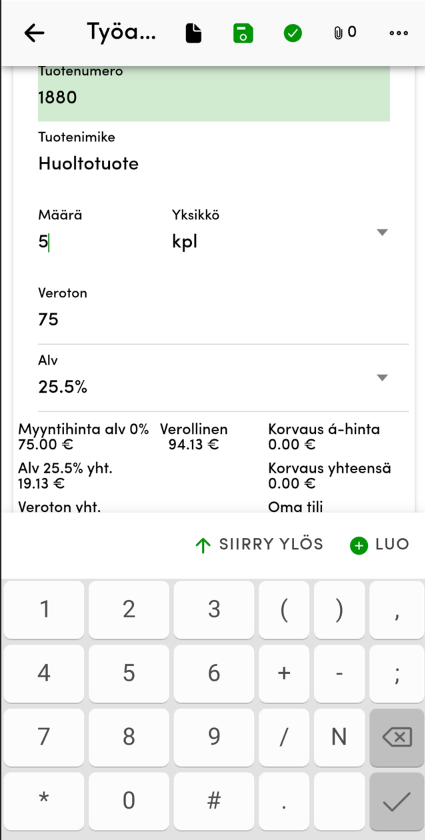
Tuotteen poistaminen ja lisätiedot
Tuoterivi voidaan poistaa napsauttamalla Poista-painiketta.
Muut hinnat -painikkeella voidaan tarkastella tuotteen verollista myyntihintaa ja ostohintoja (hintoja ei voi muokata tässä näkymässä).
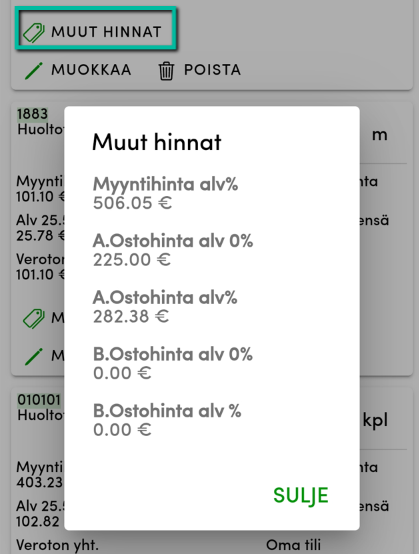
Tuotteen tallennus ja navigointi
Jos tapahtumalla on useita tuotteita, sivun alalaidassa näkyy Siirry ylös -toiminto. Napsauttamalla sitä pääsee nopeasti tuotesivun yläosaan ja voi tallentaa tiedot.
Lisätyt ja muokatut tiedot päivittyvät tallennuksen jälkeen myös selaimessa, kun työajan laskutuksen tapahtuma avataan uudelleen.
Laskutustapahtuman merkitseminen valmiiksi
Työajan laskutuksen tapahtuma voidaan merkitä mobiilisovelluksessa valmiiksi napsauttamalla yläpalkin Valmis-painiketta.

Tässä on tärkeää huomioida, että valmiiksi merkittyä tapahtumaa ei välttämättä voi muokata. Valmiiden tapahtumien jälkikäteen muokkaaminen vaatii erillisen oikeuden, jonka oman organisaation ylläpitäjä voi myöntää.
